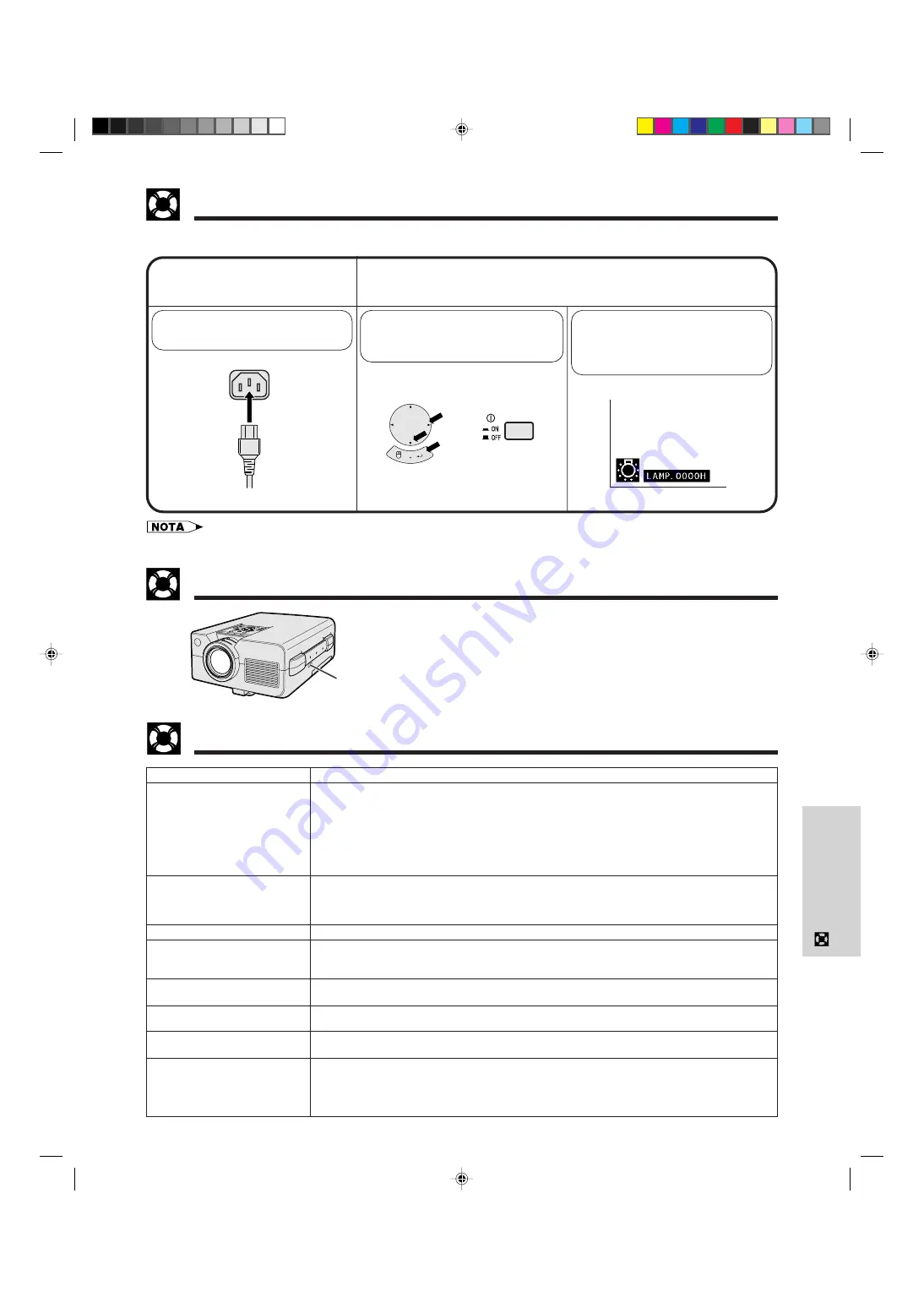
ES-40
Mantenimiento y
solución de problemas
Reemplazo de la lámpara del proyector
Este proyector tiene un conector de normas de
seguridad Kensington para poderlo emplear con un
sistema de seguridad Kensington MicroSaver. Consulte
la información que se sirve con el sistema para ver las
instrucciones sobre el empleo para asegurar el
proyector.
1
Enchufe el cable de
alimentación.
2
Reponga el temporizador de la lámpara.
Mientras pulsa
ƒ
/
©
y
ENTER
en el proyector, conecte el
interruptor
MAIN POWER
.
Se visualizará “LAMP. 0000H”,
indicando que el temporizador
de la lámpara ha sido repuesto a
cero.
Enchufe el cable de alimentación
en la toma de CA del proyector.
Reposición de la lámpara del temporizador
Conector de normas de
seguridad Kensington
g
• Reponga a cero el temporizador de la lámpara sólo después de haber cambiado la lámpara.
Empleo del bloqueo Kensington
Solución de problemas
Comprobación
• El cable de alimentación del proyector no está enchufado en la toma de la pared.
• El interruptor MAIN POWER no está conectado.
• La cubierta del filtro inferior no está bien instalada.
• La entrada es incorrecta. (Vea la página 19.)
• Cables incorrectamente conectado al panel trasero del proyector. (Vea las páginas 15, 16, y 17.)
• Se han gastado las pilas del control remoto “Power”. (Vea la página 10.)
• No se ha conectado la alimentación principal del control remoto “Power”.
• El interruptor de ratón/ajuste del control remoto está ajustado a la posición MOUSE.
• Cables incorrectamente conectado al panel trasero del proyector. (Vea las páginas 15, 16, y 17.)
• Los ajustes “Contraste” y “Brillantez” no están en la posición mínima. (Vea la página 24.)
• La visualización en pantalla (“PANTALLA NEGRA”) está desactivada y la función de pantalla negra
está activada, creando una imagen negra. (Vea la página 30.)
• Los ajustes “Color” y “Matiz” no son correctos. (Vea la página 24.)
• Ajuste el enfoque. (Vea la página 18.)
• La distancia de proyección es excesiva para poder realizar correctamente el enfoque. (Vea la
página 12.)
• Cables incorrectamente conectado al panel trasero del proyector. (Vea las páginas 15, 16, y 17.)
• El volumen está ajustado al mínimo. (Vea la página 19.)
• Si la imagen es normal el sonido se debe a la retracción de la estructura causada por los cambios
de temperatura. Esto no afecta el funcionamiento ni el rendimiento.
• Consulte la sección “Lámpara/indicadores de mantenimiento” en la página 38.
• La distancia y ángulo entre el proyector y el aparato transmisión no están dentro de los márgenes
especificados. (Vea la página 22.)
• Consulte el manual de operación del aparato de transmisión.
• Consulte la sección de “Solución de problemas” en el manual de operación del software
suministrado.
Problema
No hay imagen ni sonido.
Se oye el sonido pero no aparece
la imagen.
El color se debilita o es insatisfactorio.
La imagen es borrosa.
Aparece la imagen, pero no se
oye el sonido.
De ven en cuando se oye un
sonido anormal del aparato.
Se enciende el indicador de
mantenimiento.
Los datos no se pueden recibir en
el IrCOM
XG-NV5XU (ES)-e
98.11.26, 5:59 PM
40














































